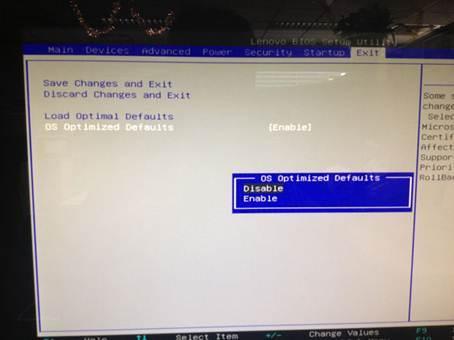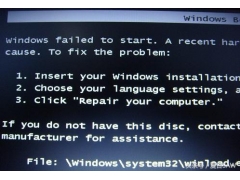win10中穿越火线不能全屏的解决方法
穿越火线很CF多朋友都喜欢玩,但是很多朋友重装系统之后穿越火线CF不能全屏是怎么回事呢?尤其是win8或者win10,小编实在搞不清楚这个游戏为什么发展好多年了,还是有很多用户的电脑会出现不能全屏的问题,并且有黑边,有的人就说了肯定是你的系统问题,但是不能确切的说明具体原因,对于此类故障我们只能通过修改注册表的方法解决。

尤其是笔记本更会出现重装系统不能全屏的现象,问题显现就是屏幕两边有黑边,宽屏显示器不能拉伸到两端,或者dvi数据线显示器数据线也会出现,那么小编今天教大家如何修复CF不能全屏的问题
首先我们“win+r”,调出运行对话框输入“Regedit”,如下图所示,点击确定按钮
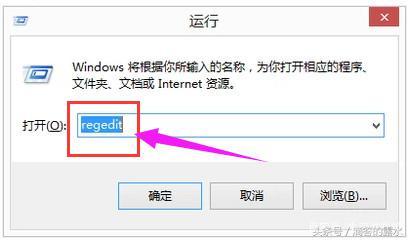
这个时候会出现注册表编辑器的窗口,我们在注册表编辑器窗口左侧展开第三项
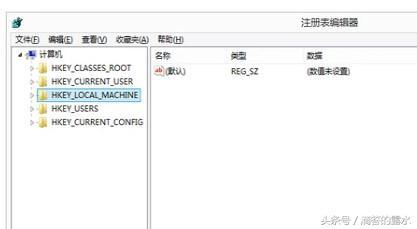
第三项的文件夹展开“HKEY-LOCAL-MACHINE,会看到里面面很多文件夹然后根据下图继续展开其他文件夹
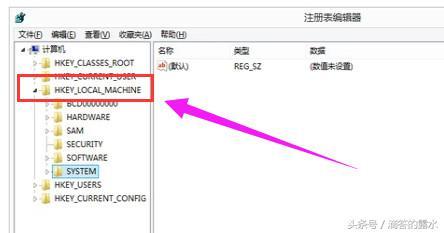
依次打开/SYSTEM/ControlSet001/Control/GraphicsDrivers/Configuration
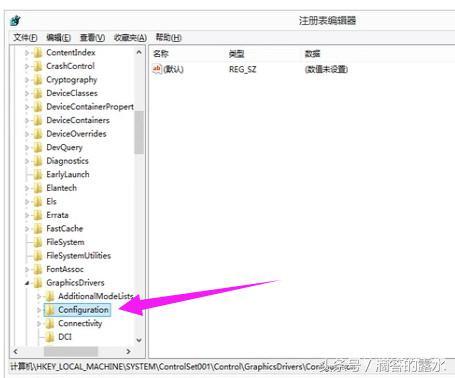
鼠标点击右键“Configuration”选择“查找”输入“Scaling”然后点查找下一个。
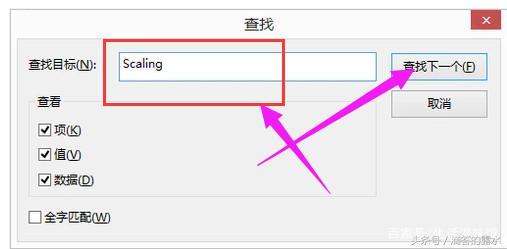
接下来我们找到scaling
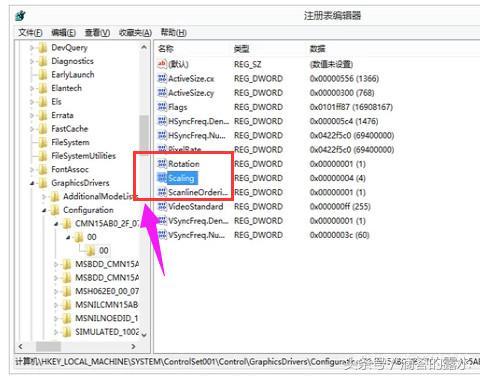
右击选中修改,将数值改为由4改成3即可。
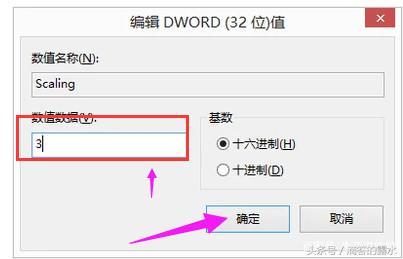
以上就是小编教大家玩cf不能全屏的修复方法,你学会了么?